Samsung 510MP User Manual (user Manual) (ver.1.0) (Spanish)
Samsung 510MP Manual
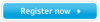 |
View all Samsung 510MP manuals
Add to My Manuals
Save this manual to your list of manuals |
Samsung 510MP manual content summary:
- Samsung 510MP | User Manual (user Manual) (ver.1.0) (Spanish) - Page 1
SyncMaster 510MP / 710MP Antes de usar el equipo lea este manual para evitar fallas y guarde para futuras referencias - Samsung 510MP | User Manual (user Manual) (ver.1.0) (Spanish) - Page 2
Delantera Parte Posterior Control remoto Instalación Conexión del Monitor Conexión con una computadora Conexión con otros dispositivos Instalación del Controlador de Monitor Automático Manual Cambiar la base Cómo usar el botón FOLD (Plegar) Instalación de una base VESA Ajuste del monitor Controles - Samsung 510MP | User Manual (user Manual) (ver.1.0) (Spanish) - Page 3
Instrucciones de seguridad : Nomenclatura Negligencia en el cumplimiento de las indicaciones señaladas por este símbolo podría ocasionar daños físicos o perjuicios al equipo. Prohibido No desensamblar No tocar Es importante leer y entender en todo momento Desconectar el enchufe del tomacorriente - Samsung 510MP | User Manual (user Manual) (ver.1.0) (Spanish) - Page 4
Instrucciones de seguridad : Fuente de alimentación Cuando no use el computador durante largos periodos de tiempo, ajústelo a DPMS. Si usa un protector de pantalla, póngalo al modo de pantalla activa. No use un enchufe estropeado o flojo. z Esto podría originar una descarga eléctrica o fuego. No - Samsung 510MP | User Manual (user Manual) (ver.1.0) (Spanish) - Page 5
. z Podría dañarse o romperse. No asiente el monitor sobre la pantalla. z Se podría dañar la superficie TFT-LCD. La instalación de un soporte de pared debe hacerse por un instalador profesional cualificado. z La instalación por parte de personal incompetente puede dar lugar a lesiones. z Use - Samsung 510MP | User Manual (user Manual) (ver.1.0) (Spanish) - Page 6
Instrucciones de seguridad : Limpieza Cuando limpie la caja del monitor o la superficie del TFT-LCD, limpie con una tela suave, ligeramente mojada. No rocíe detergente directamente sobre el monitor. z Esto podría causar daño, una descarga eléctrica o fuego. Use el detergente recomendado con una tela - Samsung 510MP | User Manual (user Manual) (ver.1.0) (Spanish) - Page 7
MANUAL PARA FUTURAS REFERENCIAS, GRACIAS. POR FAVOR LEA ESTE MANUAL ANTES DE OPERAR EL APARATO Y GUÁRDELO PARA REFERENCIAS FUTURAS. No saque la cubierta (o la parte descarga eléctrica o fuego debido al daño del cable. No mueva el monitor a la izquierda o a la derecha jalando sólamente el cordón o el - Samsung 510MP | User Manual (user Manual) (ver.1.0) (Spanish) - Page 8
papel o cerillas, en los respiraderos o en las tomas de A/V del monitor. z Esto podría causar un funcionamiento incorrecto, una descarga eléctrica o pantalla con una imagen en movimiento, cuando sea necesario dejar desatendido el monitor durante un largo período de tiempo. Tenga cuidado al ajustar - Samsung 510MP | User Manual (user Manual) (ver.1.0) (Spanish) - Page 9
para el modelo. z Los niveles inadecuados de resolución y de frecuencia pueden dañar la vista del usuario. 15" - 1024 x 768 17,18 y 19" - 17" Ancho - 1280 X 768 21" - 1600 ojos y la pantalla del monitor. z Sentarse demasiado cerca del monitor de manera continua puede dañar la vista del usuario - Samsung 510MP | User Manual (user Manual) (ver.1.0) (Spanish) - Page 10
su proveedor. CD de instalación con la Guía del usuario y el Controlador Natural Color del monitor Cordón eléctrico Cable de señal (D-Sub de 15 contactos) Control remoto / Baterías (CR2025) Monitor Cable de audio Guía de Instalación Rápida Documento de garantía (no está disponible en todas - Samsung 510MP | User Manual (user Manual) (ver.1.0) (Spanish) - Page 11
Introducción : Parte Delantera Para más información referente a las funciones del monitor, véase Controles de usuario en Ajuste del monitor. La disposición delantera del monitor puede variar levemente dependiendo del modelo del monitor. 1. Botón SOURCE 2. Botón MagicBright™ 3. Botón Salir / Auto 4. - Samsung 510MP | User Manual (user Manual) (ver.1.0) (Spanish) - Page 12
a la toma de corriente de la parte trasera del monitor. B. Puerto D-SUB de 15 pins Conecte el D-SUB de 15 pins del cable de señal del vídeo al conector de vídeo del PC en la parte posterior del monitor. C. Terminal de conexión de antena (Cuando la TV está conectada) D. Terminal de conexión de - Samsung 510MP | User Manual (user Manual) (ver.1.0) (Spanish) - Page 13
de las funciones de la unidad de control remoto, véase Ajuste del monitor > Controles de usuario > Botones de control de usuario > Botones de control remoto. La disposición del control remoto puede variar levemente dependiendo del modelo del monitor. El Control remoto puede función dentro de un - Samsung 510MP | User Manual (user Manual) (ver.1.0) (Spanish) - Page 14
computadora 1. Conecte el cordón de suministro eléctrico del monitor a la toma de corriente de la parte trasera del monitor. 2. Conecte el D-SUB de 15 pins del cable de señal del vídeo al conector de vídeo del PC en la parte posterior del monitor. 3. Conecte un cable aquí para recibir el sonido de - Samsung 510MP | User Manual (user Manual) (ver.1.0) (Spanish) - Page 15
Controles de usuario en Ajuste del monitor. 1. Conexión de dispositivos de audio y vídeo (AV) El monitor mientras esté encendido el monitor. 1. Los dispositivos de audio V1) o Video (V2) del monitor usando el cable de S-VHS o entrada de audio L y R del monitor usando los cables de audio. 3. Seleccione - Samsung 510MP | User Manual (user Manual) (ver.1.0) (Spanish) - Page 16
el interruptor DIP de control de resolución en el adaptador de Macintosh (No incluido) consultando la tabla de configuración del interruptor que se muestra en su parte posterior. 4. Encienda el monitor y el Macintosh. Consulte a un centro de servicio local de Samsung Electronics para comprar los - Samsung 510MP | User Manual (user Manual) (ver.1.0) (Spanish) - Page 17
Instalación - Conexión del Monitor : Conexión con otros dispositivos 4. Conexión de auriculares Puede conectar sus auriculares con el monitor. 1. Conecte sus auriculares con el puerto Headphone-out (Salida de auricular). - Samsung 510MP | User Manual (user Manual) (ver.1.0) (Spanish) - Page 18
samsung-monitor.com/ (Worldwide) http://www.samsungusa.com/monitor/ (USA) http://www.sec.co.kr/monitor Controlador del Monitor y el Manual de usuario" que viene incluido con el monitor. Cuando se 2. Haga clic en "Windows ME Driver". 3. Escoja el modelo de su monitor de la lista de modelos, luego haga - Samsung 510MP | User Manual (user Manual) (ver.1.0) (Spanish) - Page 19
ón no dañará su sistema. Este driver del monitor está bajo el Logotipo certificado MS, y su instalación no causará daño a su sistema. * El driver certificado será colocado en la Página Web del Monitor Samsung. http://www.samsung-monitor.com/ 6. La instalación del Driver del Monitor está terminada. - Samsung 510MP | User Manual (user Manual) (ver.1.0) (Spanish) - Page 20
de Monitor : Manual Cuando el sistema operativo solicite la unidad de disco del monitor (Controlador), inserte el CDROM incluido con este monitor. web site : http://www.samsung-monitor.com/ (Worldwide) http://www.samsungusa.com/monitor/ (USA) http://www.sec.co.kr/monitor/ (Korea) http://www. - Samsung 510MP | User Manual (user Manual) (ver.1.0) (Spanish) - Page 21
Instalación - Instalación del Controlador de Monitor : Manual 4. Pulse el botón "Propiedades" en la ficha "Monitor" y seleccione la ficha "Driver". 5. Pulse "Actualizar Driver" y seleccione "Instalar de una lista o ..." luego haga clic en el botón "Siguiente". 6. Seleccione "No busque, yo voy a - Samsung 510MP | User Manual (user Manual) (ver.1.0) (Spanish) - Page 22
Luego haga click en el botón "terminar". Este driver del monitor está bajo el Logotipo certificado MS, y su instalación no causará daño a su sistema. * El driver certificado será puesto en la Página Web del Monitor Samsung. http://www.samsung-monitor.com/ 9. Pulse el botón "Cerrar" luego haga clic - Samsung 510MP | User Manual (user Manual) (ver.1.0) (Spanish) - Page 23
" en la ventana de "Buscar: todos los archivos" 3. Escoja "A:\(D:\driver)" luego haga clic en el botón de "Abrir" y luego haga clic en el botón "Aceptar" * Guía de Instalación Manual del Monitor 1. Haga clic en "Iniciar", "Configuración", "Panel de control". 2. Haga doble clic en el icono "Pantalla - Samsung 510MP | User Manual (user Manual) (ver.1.0) (Spanish) - Page 24
Instalación - Instalación del Controlador de Monitor : Manual 4. Sistema Operativo Microsoft® Windows® NT 4.0 1. Haga clic en "Iniciar", "Configuración", "Panel de Control" y luego haga doble clic en "Pantalla". 2. En la ventana "Información de Registro de Pantalla", pulse la ficha "Configuración" y - Samsung 510MP | User Manual (user Manual) (ver.1.0) (Spanish) - Page 25
Instalación - Cambiar la base : Cómo usar el botón FOLD (Plegar) El monitor se puede reclinar desde 0 hasta 90 grados. Cuando se pliega completamente (reclinado), la base se convierte en una agarradera útil para mover el monitor. 1. Reclinación del monitor - Samsung 510MP | User Manual (user Manual) (ver.1.0) (Spanish) - Page 26
Instalación - Cambiar la base : Cómo usar el botón FOLD (Plegar) 2. Cómo plegar la base Se puede Instalar una base VESA cuando la base del monitor esté completamente plegada. - Samsung 510MP | User Manual (user Manual) (ver.1.0) (Spanish) - Page 27
base VESA. Alinee los cuatro orificios de perno en la base del monitor con los orificios después, sujete la base con los cuatro pernos que se incluyen. de la base VESA y, Sólo se deben usar los pernos que se incluyen. Samsung Electronics no será responsable de los daños causados por la - Samsung 510MP | User Manual (user Manual) (ver.1.0) (Spanish) - Page 28
monitor - Controles de usuario : Botones de control de usuario La disposición de los botones de control puede variar ligeramente dependiendo del modelo de monitor. Botones del monitor valores del menú seleccionados. En el modo TV, selecciona los canales de TV. Para más información, véase Funciones de - Samsung 510MP | User Manual (user Manual) (ver.1.0) (Spanish) - Page 29
Ajuste del monitor - Controles de usuario : Botones de control de usuario Botones del Control Remoto Para más información sobre las funciones de ajuste de más información, consulte Funciones de acceso directo > Ajuste automático. TV Mode : Botón Canal anterior - Este botón se usa para volver - Samsung 510MP | User Manual (user Manual) (ver.1.0) (Spanish) - Page 30
Ajuste del monitor - Controles de usuario : Botones de control de usuario Botones del Control Remoto Para más información sobre las funciones de ajuste ajusta los valores del menú seleccionados. En el modo TV, selecciona los canales de TV. Para más información, consulte Funciones de acceso directo - Samsung 510MP | User Manual (user Manual) (ver.1.0) (Spanish) - Page 31
Ajuste del monitor - Controles de usuario : Funciones de acceso directo Las Funciones de acceso directo permiten mostrar el Menú de ajuste del monitor simplemente pulsando una vez el botón Auto. O se usan para ajustar las funciones del monitor. Es necesario activar otras funciones aparte de Ajuste - Samsung 510MP | User Manual (user Manual) (ver.1.0) (Spanish) - Page 32
Ajuste del monitor - Controles de usuario : Funciones de acceso directo 3. Volumen Cuando OSD no está en pantalla, pulse el botón o para ajustar el volumen. 1. disminuir el número del canal. 2. Pulse el botón para aumentar el número del canal. Esta función sólo está disponible en modo TV o PC. - Samsung 510MP | User Manual (user Manual) (ver.1.0) (Spanish) - Page 33
Ajuste del monitor - Visualización en Pantalla : Funciones OSD Los caracteres y los iconos se destacan ón de ajuste de pantalla de PC. Contraste Calibre el Contraste. Luminosidad Calibre el Luminosidad. Control Color El tono del color se puede cambiar desde el blanco rojizo al blanco azulado. Los - Samsung 510MP | User Manual (user Manual) (ver.1.0) (Spanish) - Page 34
correctamente. 4) Agr. / Bor. Agrega o borra los canales de la memoria. Control imagen Las propiedades de pantalla de Controles de TV tales como Contraste, Luminosidad, Definición, Color y Matiz. 1) Contraste: Ajusta el contraste del TV sin afectar al contraste de RGB del PC. 2) Luminosidad: Ajusta - Samsung 510MP | User Manual (user Manual) (ver.1.0) (Spanish) - Page 35
Ajuste del monitor - Visualización en Pantalla : Funciones OSD 3. Pantalla Video Para más información sobre Ajuste de pantalla en Modo Video, véase Secuencias de animación de ajuste de pantalla de Vídeo. Ajuste de pantalla en Modo Video no afecta en absoluto a Pantalla PC. Control imagen Las - Samsung 510MP | User Manual (user Manual) (ver.1.0) (Spanish) - Page 36
Ajuste del monitor - Visualización en Pantalla : Funciones OSD 5. Control OSD Para más información sobre las funciones de ajuste de fácilmente una de las cuatro configuraciones con sólo pulsar el botón de control MagicBright™ . Secuencias de animación de ajuste de pantalla Ajustado Usuario : - Samsung 510MP | User Manual (user Manual) (ver.1.0) (Spanish) - Page 37
de abastecimiento de energía está intermitente, ejecute la autoprueba del monitor, siguiendo los siguientes pasos: 1. Apague el computador y el monitor 2. Desconecte el cable de video de la parte trasera del computador. 3. Prenda el monitor. La figura que aparece debajo ("Check Cable Señal") aparece - Samsung 510MP | User Manual (user Manual) (ver.1.0) (Spanish) - Page 38
monitor. 1. Comprobación del Controlador del adaptador Haga clic en Inicio --> Configuración --> Panel de control . z Se recomienda un producto de limpieza de Samsung para prevenir daños en la pantalla. 2. Mantenimiento puesto en 75 Hz. (Cuando use la máxima resolución no exceda 60 Hz ). 5. Si tiene - Samsung 510MP | User Manual (user Manual) (ver.1.0) (Spanish) - Page 39
La pantalla del monitor parpadea. La pantalla de TV se vuelve borrosa o muestra señales de perturbación. La señal de TV no se recibe Soluciones cordón de suministro eléctrico esté conectado firmemente y el monitor LCD está encendido. (Véase Conexión del Monitor) z Asegúrese de que el cable de señal - Samsung 510MP | User Manual (user Manual) (ver.1.0) (Spanish) - Page 40
1 segundos Los botones del control frontal del monitor no responden. Soluciones z 15 pulgadas (1024 x 768 @ 60Hz) y modelo de 17 pulgadas (1280 x 1024 @ 60Hz). z Compruebe si la resolución y la frecuencia definidos para la tarjeta de video del equipo están dentro del rango admitido por el monitor - Samsung 510MP | User Manual (user Manual) (ver.1.0) (Spanish) - Page 41
de la tarjeta de sonido. (Véase Conexión del Monitor) z Compruebe el nivel del volumen. (Véase Volumen) z Compruebe el nivel del volumen. (Véase Volumen) z Si el volumen sigue siendo demasiado bajo después ajustar el control al máximo, compruebe el control del volumen en la tarjeta de sonido del - Samsung 510MP | User Manual (user Manual) (ver.1.0) (Spanish) - Page 42
en Panel de control Apariencia y temas Pantalla Protector de pantalla o en SETUP del BIOS del equipo. (Véase el manual de Windows y de Manual del Computador / Windows) Cómo se puede limpiar el Tubo de imagen/Panel LCD? Desconecte el cordón de suministro de energía y luego limpie el monitor - Samsung 510MP | User Manual (user Manual) (ver.1.0) (Spanish) - Page 43
El diseño y las especificaciones están sujetos a cambios sin previo aviso. Weight Generales Nombre del Modelo SyncMaster 510MP Panel LCD Tamaño 15,0 pulgadas (diagonal) Area de Presentación 304,1 (H) x 228,1 (V) Distancia entre Pixels 0,297 (H) x 0,297 (V) Tipo matrix activa TFT a-si - Samsung 510MP | User Manual (user Manual) (ver.1.0) (Spanish) - Page 44
SyncMaster 510MP Environmental considerations Consideraciones medioambientales Operación Temperatura : 50°F ~ 104°F(10°C ~ 40°C) Humedad : 10% ~ 80%, no-condensación Almacenamiento Temperatura : -4°F ~113°F (-20°C ~ 45°C) Humedad : 5% ~ 95%, no-condensación Capacidad Plug y Play Este monitor - Samsung 510MP | User Manual (user Manual) (ver.1.0) (Spanish) - Page 45
SyncMaster 710MP Panel LCD Hz Color de Pantalla 16.194.277 Colors Resolución Resolución óptima 1280 x 1024@60Hz Máxima resolución 1280 x 1024@75Hz Señal de entrada, Terminada RGB analógica, Compuesta H/V, 0,7Vp-p Positiva a 75 ohm, Sync H /V distinta, Nivel TTL positivo o negativo TV - Samsung 510MP | User Manual (user Manual) (ver.1.0) (Spanish) - Page 46
: Generales SyncMaster 710MP Consideraciones medioambientales Operación Temperatura : 50°F ~ 104°F(10°C ~ 40°C) Humedad : 10% ~ 80%, no-condensación Almacenamiento Temperatura : -4°F ~113°F (-20°C ~ 45°C) Humedad : 5% ~ 95%, no-condensación Capacidad Plug y Play Este monitor puede instalarse - Samsung 510MP | User Manual (user Manual) (ver.1.0) (Spanish) - Page 47
monitor a un modo de bajo consumo de energía cuando no es usado por cierto periodo de tiempo. El monitor ahorrar energía, apague el monitor cuando no lo necesite, . SyncMaster 510MP Estado Verde Menos de 43W SyncMaster 710MP Modo de ahorro 2W Menos de 1W Este monitor es compatible con EPA ENERGY - Samsung 510MP | User Manual (user Manual) (ver.1.0) (Spanish) - Page 48
el manual de Hz) 66,667 74,551 70,086 59,940 70,087 75,000 72,809 56,250 60,317 75,000 72,188 60,004 70,069 75,029 SyncMaster 510MP Ancho de Banda (MHz) 30,240 Polaridad Sync (H/V) -/- 57,284 -/- 25,175 +/- 25,175 -/- 28,322 31,500 31,500 36,000 40,000 49,500 +/+ 50 - Samsung 510MP | User Manual (user Manual) (ver.1.0) (Spanish) - Page 49
está prendido. Consulte el manual de la tarjeta de video 1280 x 1024 81,129 Frecuencia V (Hz) 66,667 74,551 70,086 59,940 75,029 60,020 75,025 76,106 SyncMaster 710MP Ancho de Banda (MHz) Polaridad Sync 36,000 +,-/+,- 40,000 +/+ 49,500 +/+ 50,000 +/+ 65,000 -/- 75,000 -/- 78,750 - Samsung 510MP | User Manual (user Manual) (ver.1.0) (Spanish) - Page 50
ägen 4 Samsung support Sverige: 020-46 46 46 Samsung support Danmark : 8088-4646 Samsung support Norge: 8001-1800 Samsung support Finland: 0800-118001 Tel +46 8 590 966 00 Fax +46 8 590 966 50 http://www.samsung.se/ HUNGARY : Samsung Electronics Magyar Rt. 1039, Budapest, Lehel u. 15-17. Tel - Samsung 510MP | User Manual (user Manual) (ver.1.0) (Spanish) - Page 51
800 220 120 http://www.samsung.pt/ NETHERLANDS/BELGIUM/LUXEMBOURG : Samsung Electronics Benelux B. V. Fleminglaan 12 2289 CP Rijiswijk, NEDERLANDS Service and informatielijn ; Belgium :0800-95214, http://www.samsung.be/ Netherlands : 0800-2295214, http://www.samsung.nl/ CHILE : SONDA S.A. Teatinos - Samsung 510MP | User Manual (user Manual) (ver.1.0) (Spanish) - Page 52
se usa el ModoIntermitencia que usa una frecuencia vertical sobre 70 Hz. Frecuencia Horizontal El tiempo que toma para escanear una línea es usado por la mayoría de monitores para asegurar una imagen clara. El método de Entrelazamiento es el mismo que se usa en la TV. Plug & Play (Enchufar y Operar - Samsung 510MP | User Manual (user Manual) (ver.1.0) (Spanish) - Page 53
(TCO'03 applied model only) FCC Information User Instructions The Federal Communications Commission Radio Frequency Interference Statement includes the following warning: Note: This equipment has been tested and found to comply with the limits for a Class B digital device, pursuant to Part 15 of the - Samsung 510MP | User Manual (user Manual) (ver.1.0) (Spanish) - Page 54
Información : Regulatory MPR II Compliance This monitor complies with SWEDAC(MPR II) recommendations for reduced PCT Notice VCCI This is a Class B product based on the standard of the Voluntary Control Council for Interference by Information Technology Equipment (VCCI). If this is used near a radio - Samsung 510MP | User Manual (user Manual) (ver.1.0) (Spanish) - Page 55
for personal computers (TCO applied model only) AB general requirements AB2 goods and services to the environment.The main problem as far as monitors and other . The length of time to reactivate the monitor shall be reasonable for the user. Labelled products must meet strict environmental demands, - Samsung 510MP | User Manual (user Manual) (ver.1.0) (Spanish) - Page 56
. Mercury damages the nervous system and is toxic in high doses. z TCO'95 requirement states that batteries may not contain more than 25 ppm (parts per million) of mercury. It also demands that no mercury is present in any of the electrical or electronics components concerned with the display unit - Samsung 510MP | User Manual (user Manual) (ver.1.0) (Spanish) - Page 57
requirements for personal computers (TCO applied model only) Congratulations! You have just adaptation of goods and services to the environment. The main problem, as far as of time to reactivate the computer shall be reasonable for the user. Below you will find a brief summary of the environmental - Samsung 510MP | User Manual (user Manual) (ver.1.0) (Spanish) - Page 58
the labelled unit. There is however one exception. Mercury is, for the time being, permitted in the back light system of flat panel monitors as today there is no commercially available alternative. TCO aims on removing this exception when a Mercury free alternative is available. CFCs (freons) The - Samsung 510MP | User Manual (user Manual) (ver.1.0) (Spanish) - Page 59
TCO'03-Ecological requirements for personal computers (TCO applied model only) Congratulations! The display you have just purchased carries in order to improve the working environment for the user and to reduce sight and strain problems. Important parameters are luminance, contrast, resolution, - Samsung 510MP | User Manual (user Manual) (ver.1.0) (Spanish) - Page 60
'03 applied model only) For recycling information for TCO'03 certified monitors, for the residents in the following countries, please contact the company corresponding to your region of residence. For those who reside in other countries, please contact a nearest local Samsung dealer for recycling - Samsung 510MP | User Manual (user Manual) (ver.1.0) (Spanish) - Page 61
del software "Natural Color" Inserte el CD, que va incluído con el monitor Samsung, en la unidad del CD-ROM. Luego, la pantalla inicial del programa .) Borrado del programa de software "Natural Color" Seleccione [Configuración]/[Panel de control] en el menú [Inicio] y luego haga un doble clic en - Samsung 510MP | User Manual (user Manual) (ver.1.0) (Spanish) - Page 62
usted puede usarlo con confianza. SyncMaster 510MP { Por ejemplo, el numero de píxeles de TFT LCD que hay en este producto es 2.359.296 . SyncMaster 710MP { Por ejemplo, el numero de píxeles de TFT LCD que hay en este producto es 3.932.160. 3. Cuando limpie el monitor y el panel exterior, por favor - Samsung 510MP | User Manual (user Manual) (ver.1.0) (Spanish) - Page 63
Co., Ltd. Todos los derechos reservados. Está estrictamente prohibida la reproducción de este manual, por cualquier medio, sin el permiso escrito de Samsung electronics Co., Ltd . Samsung electronics Co., Ltd. no será responsable de los errores incurridos aquí o de los daños consiguientes

SyncMaster 510MP / 710MP
Antes de usar el equipo lea este manual para evitar fallas y guarde para futuras referencias









